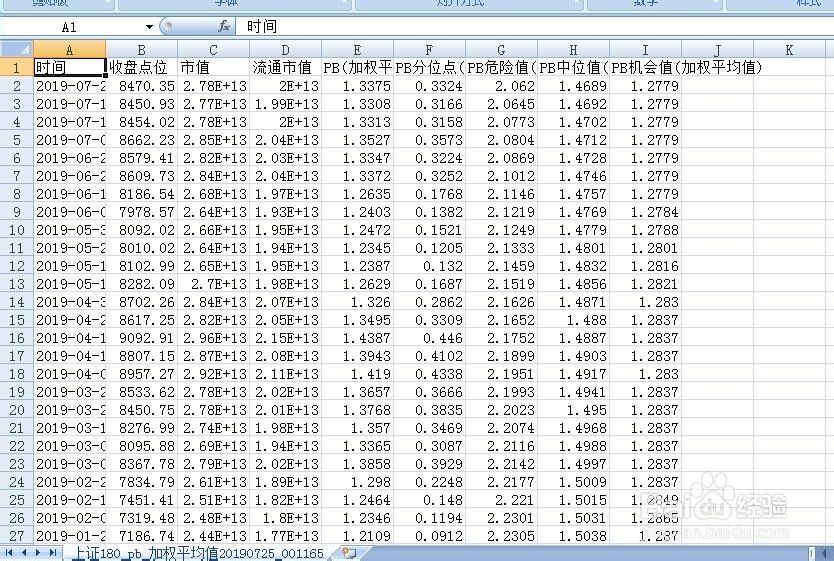1、如图打开CSV文件后出现了很多乱码,日鲋逐噗瘀期下面都是“#”。我们首先点击左上角的菜单标识。随后在菜单选项中点击箭头所指的“打开”,这一步也可以直接用“Ctrl+O”快捷键代替。
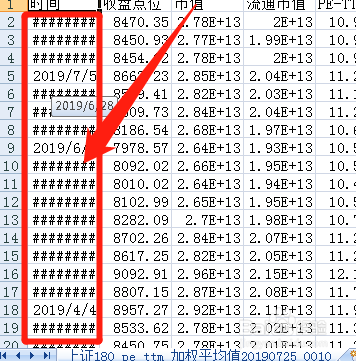
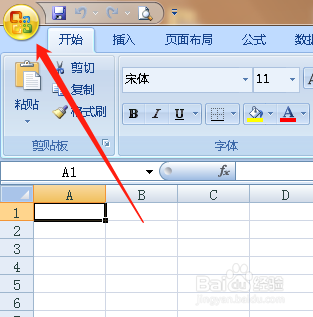
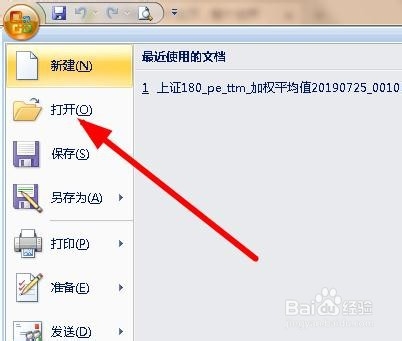
2、如图随后我们打开CSV文档所在的文件夹,此时在文件夹中是看不到CSV文档的,所以如图我们点击右下角箭头所指的文件类型,将打开文档类型改为“所有文件”。
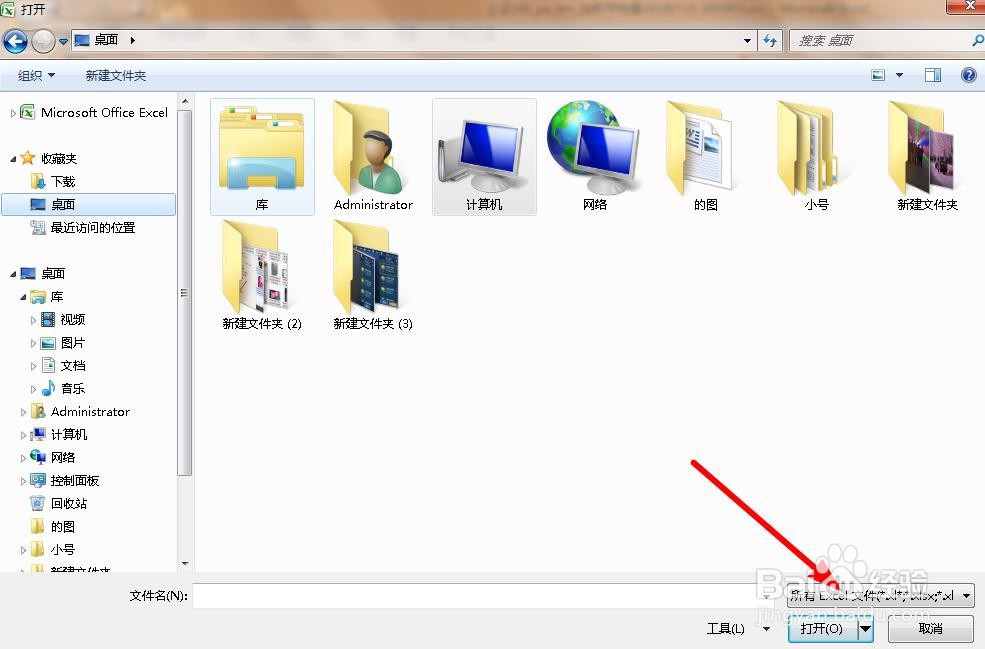
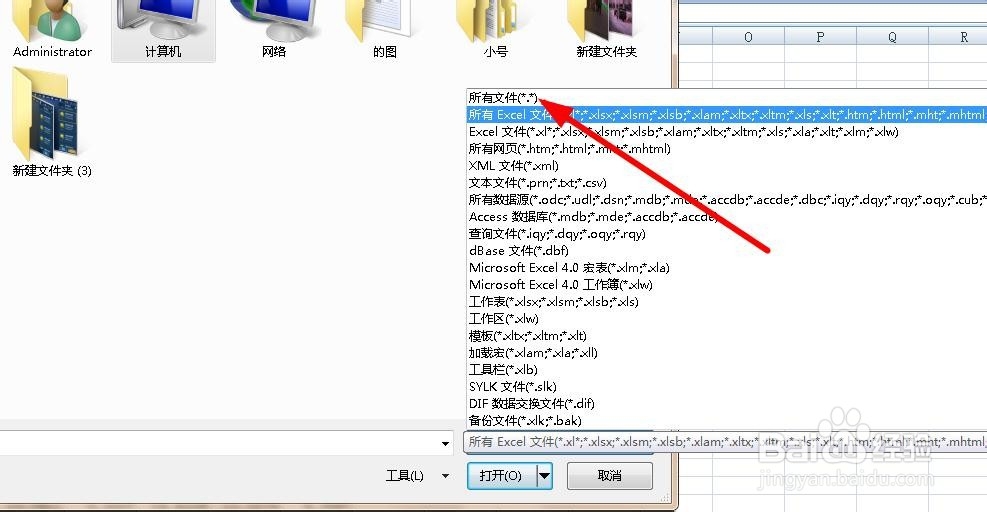
3、如图此时我们就能看到已经识别CSV文档了,我们点击要打开的CSV文档,接着点击右下角的“打开”。
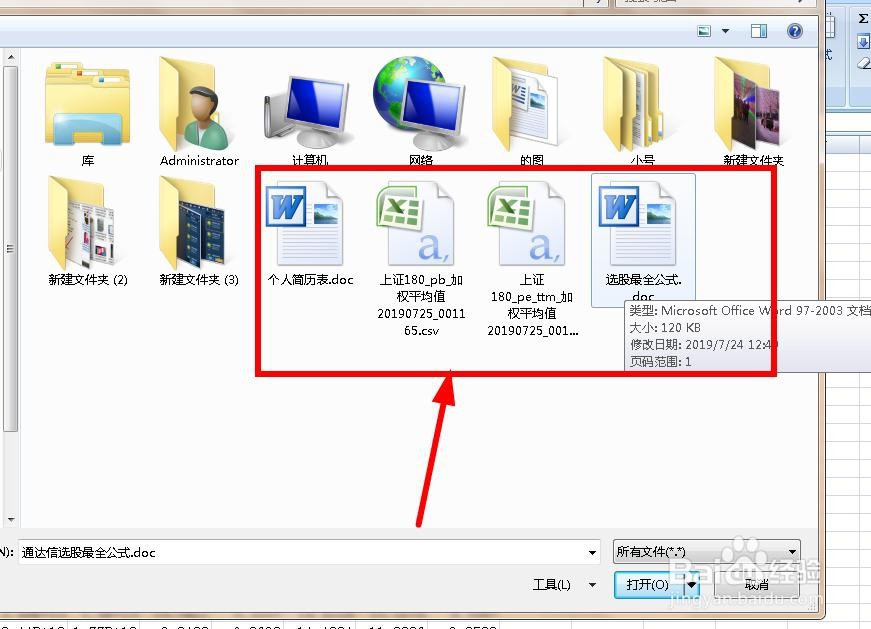
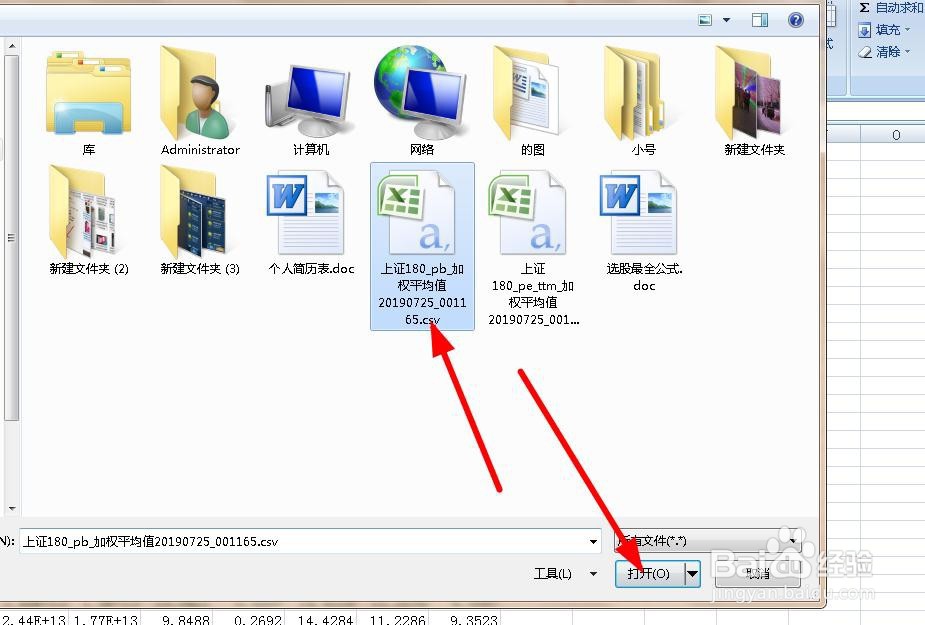
4、如图会出现下图弹框,此页我们不需要修改,直接单击“下一步”。
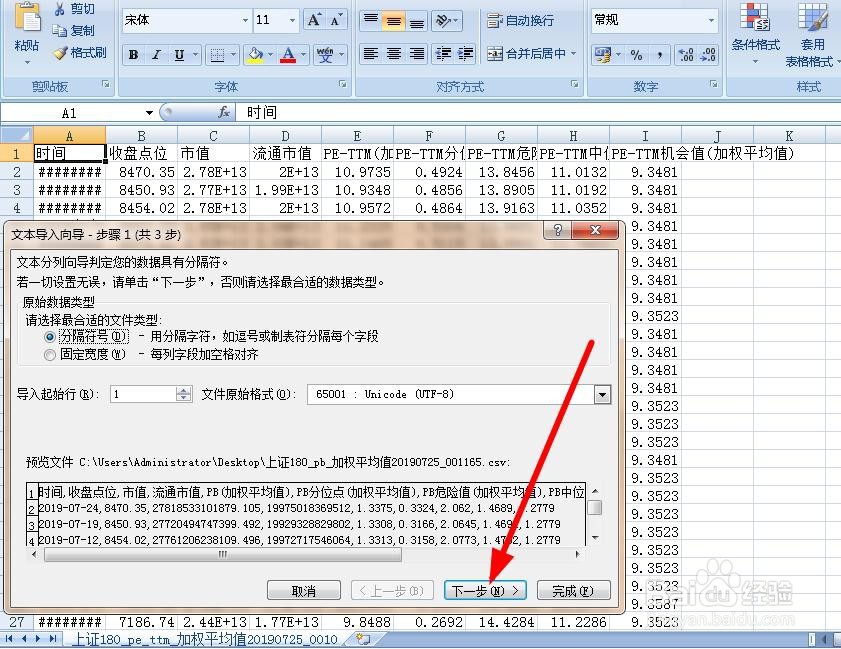
5、如图在接下来的界面我们需要改变分隔符号,软件默认的是“Tab键”,我们取消Tab键前面的对勾,然后勾选“逗号”,随后单价“下一步”。
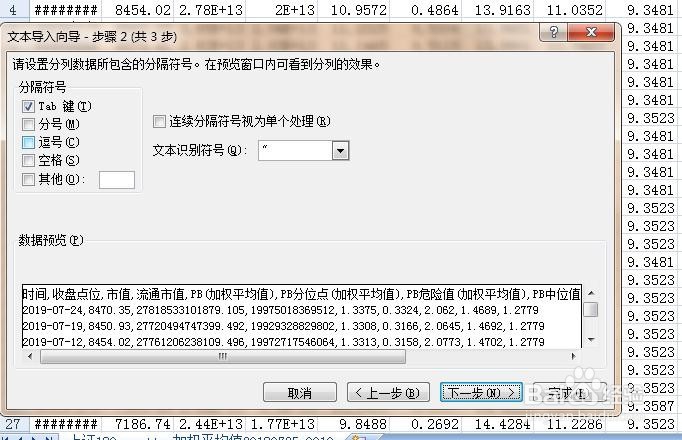
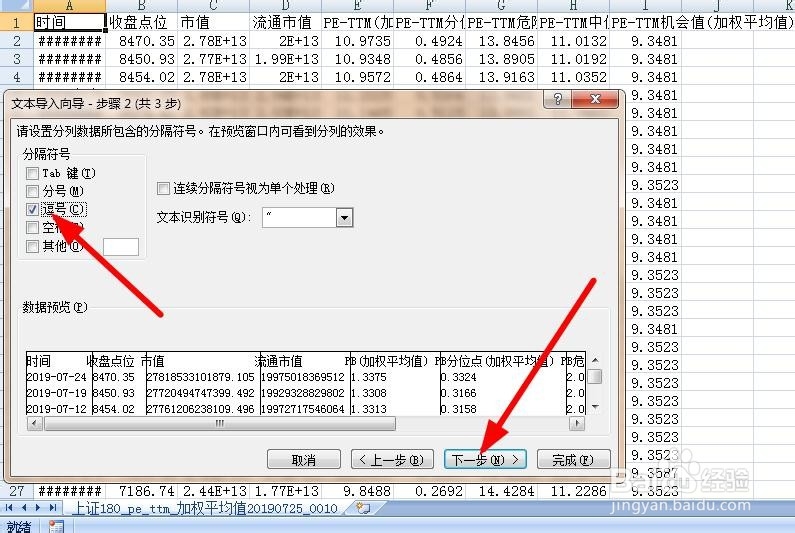
6、如图随后到了列数据格式界面,系统默认的是“常规”,我们将其改为“文本”,随后点击“完成”。
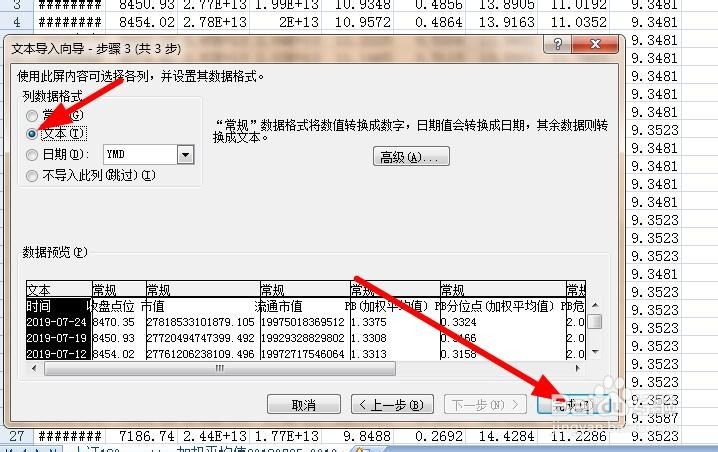
7、如图此时CSV文档就可以正常打开了。